| CATEGORII DOCUMENTE |
Efecte aplicate diapozitivelor
![]() pentru a realiza animatia textului si a imaginilor
pentru a realiza animatia textului si a imaginilor
Ø se executa comanda Custom Animation
Ø se selecteaza obiectul dorit
Ø se adauga animatia dorita
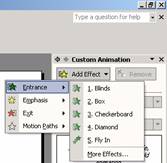
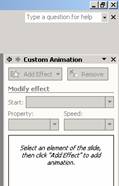
din fereastra Custom Animation se actioneaza butonul Add Effect
![]() dupa aplicarea unui efect in dreptul obiectului cu animatie
este afisat un numar care va indica ordinea de executare a animatiilor
dupa aplicarea unui efect in dreptul obiectului cu animatie
este afisat un numar care va indica ordinea de executare a animatiilor
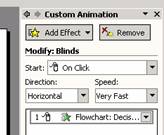 din lista derulanta Start
se poate alege cand sa pornesca animatia:
din lista derulanta Start
se poate alege cand sa pornesca animatia:
- On Click (la clic)
- With Previous (cu precedentul)
- After Previous (dupa precedentul)
din lista derulanta Direction se poate alege directia de naimare:
- Horizontal (orizontal)
- Vertical (vertical)
din lista derulanta Speed se poate alege viteza de derulare a animatiei :
- Very Slow (foarte incet)
- Slow (incet)
- Medium (mediu)
- Fast (repede)
- Very Fast (foarte repede)
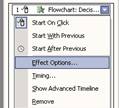
 prin executarea comenzii Effect Options. se pot asocia animatiilor efecte speciale,
cum ar fi efecte sonore.
prin executarea comenzii Effect Options. se pot asocia animatiilor efecte speciale,
cum ar fi efecte sonore.
prinactionarea butonului Timing se deschide o fereastra care permite stabilirea intervalelor de timp in derularea animatiilor
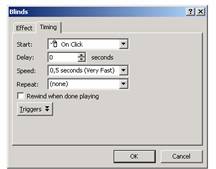
![]() pentru a sterge o animatie se executa comanda Remove
pentru a sterge o animatie se executa comanda Remove
![]() pentru a aplica efecte
diapozitivelor
pentru a aplica efecte
diapozitivelor
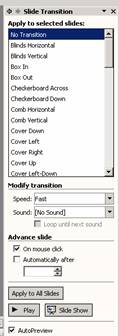
Ø din meniul Slide Show se executa comanda Slide Transition.
Ø din fereastra Slide Transition se alege efectul care se aplica diapozitivelor
Ø in sectiunea Modify transition
se poate alege viteza de derulare a animatiei - se poate asocia un efect sonor la fiecare schimbare a diapozitivului
Ø in sectiunea Advance slide se poate stabili modul de trecere la urmatorul diapozitiv :
- On mouse click (la clic)
- Automatically after (automat dupa un numar de secunde stabilit de utilizator)
![]()
efectele alese se pot aplica diapozitivului selectat sau se poate aplica tuturor diapozitivelor (Apply to All Slides)
![]() pentru a vizualiza animatiile selectate se actioneaza
butonul Slide Show
pentru a vizualiza animatiile selectate se actioneaza
butonul Slide Show
![]() pentru a copia, muta sau sterge diapozitivele
unei prezentari
pentru a copia, muta sau sterge diapozitivele
unei prezentari
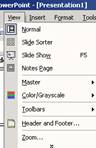
Ø pentru a realiza diferite operatii cu diapozitivele unei prezentari este indicata utilizarea modului de vizaulizare Slide Sorter.
Ø copierea sau mutarea diapozitivelor in cadrul unei prezentari sau intre prezentari diferite se realizeaza prin intermediul Clipboard-ului, prin folosirea comenzilor Copy (Cut) - Paste din meniul edit
![]() se pot folosi si combinatiile de taste Ctrl+C (Copy), Ctrl+X (Cut), Ctrl+V (Paste)
se pot folosi si combinatiile de taste Ctrl+C (Copy), Ctrl+X (Cut), Ctrl+V (Paste)
![]() pentru a copia un diapozitiv se poate folosi si
comanda Duplicate (Ctrl+D) din meniul Edit
pentru a copia un diapozitiv se poate folosi si
comanda Duplicate (Ctrl+D) din meniul Edit
![]() pentru a sterge un diapozitiv se
utilizeaza tasta Backspace sau Delete.
pentru a sterge un diapozitiv se
utilizeaza tasta Backspace sau Delete.
stergerea se poate realiza si folosind comanda Delete Slide din meniul Edit
![]() pentru corectarea erorilor gramaticale
pentru corectarea erorilor gramaticale
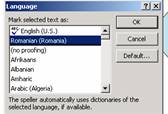
Ø din meniul Tools, comanda Language. se alege limba dictionarului in care se va face corectarea gramaticala
Ø corectarea gramaticala se face executand comanda Spelling din meniul Tools
![]() functia de corectare este implicit aciva.
functia de corectare este implicit aciva.
cuvintele scrise incorect sau care nu sunt prezente in dictionar sunt subliate cu rosu
![]() optiunea de corectare automata poate fi
dezactivata din meniul Tools - comanda
Options.
optiunea de corectare automata poate fi
dezactivata din meniul Tools - comanda
Options.
|
Politica de confidentialitate | Termeni si conditii de utilizare |

Vizualizari: 1586
Importanta: ![]()
Termeni si conditii de utilizare | Contact
© SCRIGROUP 2025 . All rights reserved